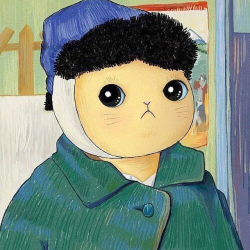Как установить Ghost CMS
Каждый начинающий блоговод, который только победил все преграды с установкой и настройкой чего-то сложнее WordPress считает необходимым рассказать свой опыт.
Я не исключение и тоже поделюсь этой информацией и, надеюсь, сэкономлю кому-то время.
В своей статье я переиспользую часть статьи Дмитрия Яковлева (если верить его домену), но дополню статью дополнительной информацией.

Можете ознакомится с исходной статьей тут
Начнем с БАЗЫ
ХОСТИНГ
Выбор хостинга в случае с ghost очень важен, как показала моя практика.
Так исторически сложилось что я с середины нулевых использую хостинг Джино, не лучший хостинг на свете, но достаточно дешевый и он отвечал моим требованиям бедного школьника, а потом студента. Я запускал какие-то проекты на питоне, поднимал базы, хостил простые PHP сайты.
И когда я в тысячный раз захотел себе блог, изучил вопрос, выбрал ghost я пошел запускать VPS и пытаться...
А потом еще пытался...
И еще...
И еще...
Я побеждал одну проблему и сразу натыкался на следующую. Я перепробовал все статьи, включая ту о которой писал выше, но одна проблема так и не была решена
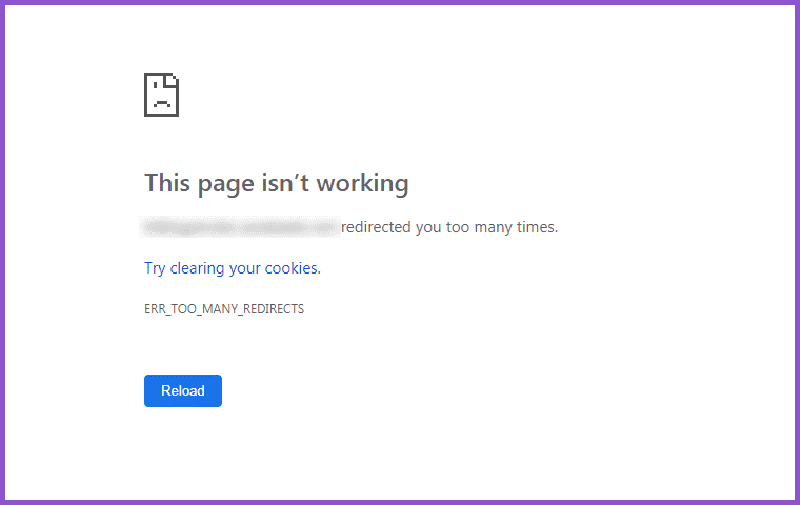
Признаюсь, я почти опустил руки в тот момент, было решено сделать последний рывок и попробовать перекатиться на другой хостинг, а именно timeweb.
Ведь если в статье его используют и все получилось, значит и у меня должно.
И ведь получилось!!! Так что ребят я точно могу советовать.
Выбор VPS
У меня нет аудитории и я не собираюсь раскручиваться, поэтому выбор пал на достаточно простые спеки и уложился в 730 рублей в месяц.
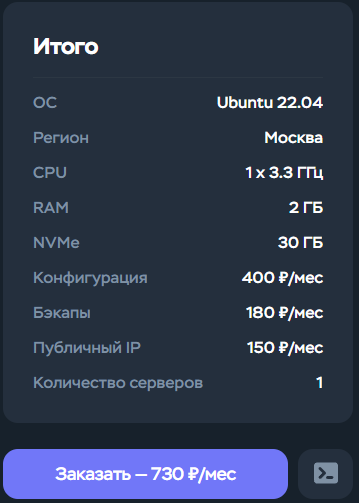
Можно ли дешевле? Конечно!
Но я выбрал такую конфигурацию чтобы было чуть спокойней с бэкапами и не приходилось обходить проверки на RAM.
УСТАНОВКА GHOST
Далее без лирики, копипаста из статьи в начале + мои дополнения.
Есть возможность использовать консоль прямо в пане управления Timeweb
Открываем окно PowerShell и набираем следующую команду:
ssh root@server_ipВместо server_ip необходимо указать ip-адрес сервера из письма от Timeweb Cloud. Пароль будет доступен для копирования в панели управления.
Первым делом надо обновить ОС, так мы будем уверены что закрыты все известные ошибки и дыры в безопасности.
sudo apt update && sudo apt upgrade -yТеперь необходимо сменить пароль для root-пользователя. Естественно лучше использовать как можно более сложный пароль и стоит его сохранить (в идеале в менеджере паролей, да и для генерации пароля лучше использовать тот же менеджер паролей).
sudo passwd rootДля смены пароля его необходимо ввести дважды.
Теперь перейдем к смене порта для SSH:
sudo nano /etc/ssh/sshd_configapt install -y nano
Открывается конфиг-файл в редакторе nano. Ищем строчку «#Port 22» и над ней печатаем:
Port port_numberВместо port_number необходимо ввести произвольный номер порта, лучше использовать пятизначный
Перезапускаем SSH, чтобы новые настройки вступили в силу.
systemctl restart sshdВ дальнейшем для подключения по SSH надо будет указывать номер этого порта: ssh root@server_ip -p port_number
Теперь перейдем к настройке firewall'а.
sudo ufw allow port_number/tcpВместо port_number указываем выбранный номер порта для SSH
apt install ufw -y
Включаем firewall:
sudo ufw enableИ проверяем статус:
sudo ufw statusТеперь необходимо создать нового пользователя.
sudo adduser user_nameuser_name заменить на выбранное вами имя пользователя
Дважды вводим пароль для нового пользователя. Он должен отличаться от пароля для root. Остальные поля можно оставить пустыми. Теперь добавим созданному пользователю sudo права.
usermod -aG sudo user_nameuser_name - имя пользователя из предыдущего шага
Переключаемся на этого пользователя и продолжим настройку сервера из-под него.
su - user_nameУстановка необходимого софта и создание директорий
Nginx
Устанавливаем веб-сервер Nginx:
sudo apt install nginxИ открываем доступ для Nginx в firewall'е.
sudo ufw allow 'Nginx Full'Проверяем еще раз настройки firewall'а (необязательно).
sudo ufw status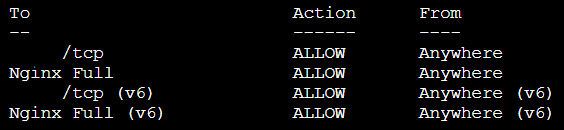
MySQL
Теперь перейдем к установке MySQL. Можно установить и sqlite, но это больше для разработки, если вы правда планируете использовать ghost лучше выбрать MySQL.
Помните, необходима MySQL 8
sudo apt install mysql-serverЗаходим в MySQL.
sudo mysqlЗадаем пароль для root-пользователя.
ALTER USER 'root'@'localhost' IDENTIFIED WITH mysql_native_password BY 'password';Вместо password указать выбранный пароль. Он должен отличаться от от всех других паролей
Теперь добавим пользователя MySQL для Ghost:
CREATE USER 'user_name'@'localhost' IDENTIFIED BY 'password';user_name - имя пользователя, password - пароль для этого пользователя
Создаем базу данных для будущего сайта
CREATE DATABASE databese_name;database_name - имя базы данных, которое вы придумали
И даем новому пользователю полный доступ к созданной базе данных.
GRANT ALL PRIVILEGES ON database_name.* TO 'user_name'@'localhost';FLUSH PRIVILEGES;И выходим из MySQL:
exitNode.js
На текущий момент Ghost рекомендует использовать Node.js 20 версии. Ее и поставим.
Какие версии поддерживаются и рекомендуется всегда можно посмотреть здесь
Скачиваем и устанавливаем GPG-ключ.
sudo apt update
sudo apt install -y ca-certificates curl gnupg
sudo mkdir -p /etc/apt/keyrings
curl -fsSL https://deb.nodesource.com/gpgkey/nodesource-repo.gpg.key | sudo gpg --dearmor -o /etc/apt/keyrings/nodesource.gpgСоздаем deb-репозиторий:
NODE_MAJOR=20 # Указывается необходимая версия. В данном случае - 20
echo "deb [signed-by=/etc/apt/keyrings/nodesource.gpg] https://deb.nodesource.com/node_$NODE_MAJOR.x nodistro main" | sudo tee /etc/apt/sources.list.d/nodesource.listОбновляем пакеты и устанавливаем Node.js
sudo apt update
sudo apt install nodejs -yGhost CLI
Ghost CLI - это инструмент командной строки, который автоматически установит Ghost и необходимые зависимости.
sudo npm install ghost-cli@latest -gСоздание директории для сайта
sudo mkdir -p /var/www/site_namesite_name - заменить на адрес вашего сайта (или что угодно другое)
Меняем владельца созданной папки на нашего пользователя:
sudo chown user_name:user_name /var/www/site_nameuser_name - имя пользователя, которого создавали ранее, site_name - имя папки сайта
И задаем необходимые разрешения:
sudo chmod 775 /var/www/site_namesite_name - имя папки сайта
Переходим в директорию сайта:
cd /var/www/site_namesite_name - имя папки сайта, которую вы создали
Установка и настройка Ghost
Вот и подошли к последним шагам по установке. Для ее начала вводим команду:
ghost installПоследняя миля
Blog URL - ввести адрес сайта: https://example.com Именно с «https», это необходимо для получения SSL-сертификата.
MySQL hostname - так как БД располагается локально, то просто все оставляем по умолчанию и нажимаем Enter.
MySQL username / password - имя пользователя БД, которого создали ранее, и его пароль.
Ghost database name - имя базы данных, которую создавали для сайта.
Set up NGINX? - Соглашаемся, y, Enter.
Set up SSL? - Соглашаемся, y, Enter. Здесь будет необходимо ввести email.
Set up systemd? - Соглашаемся, y, Enter.
Start Ghost? - Соглашаемся, y, Enter.
Переходим по адресу https://example.com/ghost и завершаем установку, создав свой аккаунт на сайте.
После установки
А вот эта информация уже мало где мелькает.
Вы в предвкушении того как начнете сейчас быть блогером и все полетит, но тут сталкиваетесь с первыми проблемами.
Вы не можете авторизоваться в ghost после того как вышли из личного кабинета!
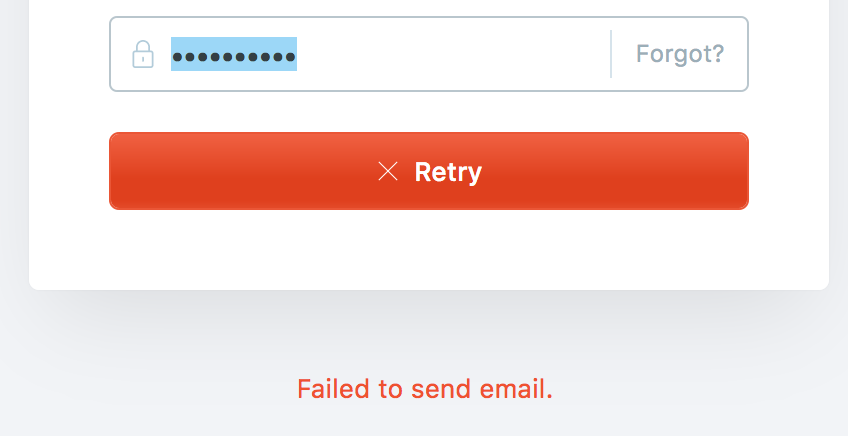
Оказывается вам надо настроить email шлюз чтобы получать письма для подтверждения входа!
Message:'EACCES: permission denied ...Вы не можете ничего сделать с файлами, даже через sudo!
Обновить ghost нельзя, перезагрузить нельзя, внести изменения или создать новые файлы нельзя итд.
Теперь я расскажу как все это лечить
Проблема 1
Невозможно изменить или сделать хоть что-то внутри папки /var/www/site_name (помните мы выше создавали такую?)
Оказывается ghost создал папки content и system и файлы внутри имели неправильных владельцев - исправляем.
cd /var/www/site_name
sudo chown -R user_name:user_name content
sudo chown -R root:root systemЗаменяем site_name и user_name на необходимые значения
Вы теперь можете изменять и добавлять файлы внутри этих папок, но перезагрузить, запустить, обновить все еще не можете.
+ sudo systemctl is-active ghost_xxx.xxx
✖ Restarting Ghost
A SystemError occurred.
Message: Systemd process manager has not been set up or is corrupted.
Help: Run ghost setup linux-user systemd and try again.Пример такой ошибки для перезагрузки
Есть 2 пути:
- Забить
sudo systemctl restart ghost_xxx-xxМеняем xxx-xx на имя которое дал ghost проект и перезапускаем в будущем только так
- Запустить ghost doctor
В данном случае нужно читать что он пишет и пытаться дебажить.
В данный момент я все еще бьюсь над проблемой, но как только будет решение, я его обязательно опубликую
Прямо сейчас я прохожу все проверки:
/var/www/site_name$ ghost doctor
✔ Checking system Node.js version - found v20.19.2
✔ Checking logged in user
✔ Ensuring user is not logged in as ghost user
✔ Checking if logged in user is directory owner
✔ Checking current folder permissions
✔ Checking system compatibility
✔ Checking for a MySQL installation
+ sudo systemctl is-active ghost_xxx-xx
Instance is currently running
ℹ Validating config [skipped]
✔ Checking folder permissions
✔ Checking file permissions
✔ Checking memory availability
✔ Checking binary dependencies
✔ Checking free space
✔ Checking systemd unit file
✔ Checking systemd node version - found v20.19.2Помогло просто перезапустить заново процесс установки и все завелось.
ghost setupПроблема 2
Не получается авторизоваться с ошибкой Failed to send email.
Тут нужно немного донастроить production конфиг
cd /var/www/site_name
nano config.production.jsonЗдесь так же есть 2 пути:
- Забить на проверку (не рекомендуется)
"security": {
"staffDeviceVerification": false
}В конце файла добавить запись, она отключает проверки для админов
- Настроить email шлюз
"mail": {
"transport": "SMTP",
"from": "noreply@w8w.ru",
"fromname": "W8W Blog",
"options": {
"host": "smtp.gmail.com",
"port": 587,
"auth": {
"user": "user",
"pass": "password"
}
}
}Пример для google, но нужен ключ для поля pass https://myaccount.google.com/apppasswords
Можно использовать и другие, это на ваш выбор.
Можно было бы использовать нативную интеграцию с mailgun, но они нас заблокировали...
Посмотрите какой вы молодец!
- Настроили VPS
- Установили и настроили базу данных
- Установили Ghost
- Подебажили Ghost
- Почти (или уже) стали блогером
Я вас искренне поздравляю и надеюсь я сэкономил вам немного времени, а я надеюсь мне не станет лень и я еще допишу несколько статей на эту тему.